Установка и настройка DHCP сервера на Ubuntu 14.04.1 LTS
В этой статье будет подробно описана установка и настройка DHCP сервера на Ubuntu. Что такое DHCP и для чего он нужен, описывать не буду, думаю если вы читаете эту статью, значит вы в курсе что это такое.
Для описания установки был использован готовый сервер с версией Ubuntu 14.04.1 LTS, установку которого я описывал в прошлой статье. На сервере на момент написания статьи, ничего не установлено кроме самых свежих обновлений и программы MC. В сервере установлено две сетевые карты: eth0 (через неё сервер будет получать интернет и связываться с внешним миром) и eth1 (сетевая карта смотрящая в локальную сеть, через неё будет раздаваться интернет, IP адреса и все остальное).
Запускаем сервер, логинимся и устанавливаем пакетisc-dhcp-server
sudo aptitude install isc-dhcp-serverВ ответ вы должны получить следующее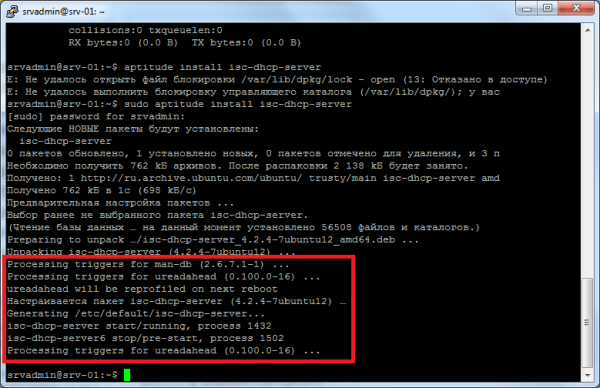
затем откроем в редакторе файл настроек dhcp сервера
и добавим в поле INTERFACES=»» в кавычках, интерфейс карты, которая смотрит в локальную сеть (в моем случае это eth1)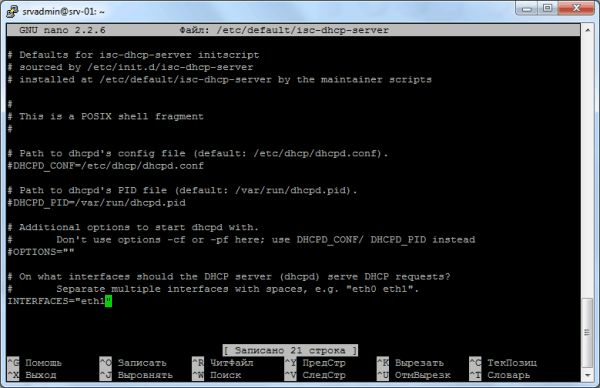 Сохраняем (Ctrl+O) и закрываем (Ctrl+X).
Сохраняем (Ctrl+O) и закрываем (Ctrl+X).
Настройка конфигурационного файла DHCP сервера
Открываем файл конфигурации
sudo nano /etc/dhcp/dhcpd.confТак как мой сервер DHCP будет единственным в сети, в первую очередь снимаем знак # перед authoritative;
Строки:
default-lease-time 600;max-lease-time 7200;
нужно закомментировать (поставить перед ними знак #). Эти настройки мы будем указывать в другом месте.
Следующим этапом будет внесение диапазона выдаваемых адресов и срока их аренды
subnet 192.168.0.0 netmask 255.255.255.0 {range 192.168.0.10 192.168.0.254;option domain-name-servers 192.168.0.1;option domain-name "lab.loc";option routers 192.168.0.1;option broadcast-address 192.168.0.255;default-lease-time 604800; max-lease-time 604800; }
- Диапазон адресов 192.168.0.10 — 192.168.0.254
- DNS сервер 192.168.0.1
- Доменное имя «lab.loc»
- Шлюз по умолчанию 192.168.0.1
- Широковещательный адрес 192.168.0.255
- Срок аренды 604800 секунд
Сохраняем (Ctrl+O) и закрываем (Ctrl+X), после этого перезапускаем службу DHCP
sudo /etc/init.d/isc-dhcp-server restartВ ответ должны получить вот такой ответ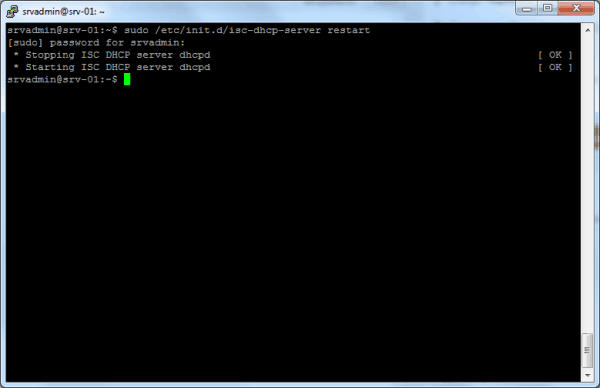 Если при перезапуске появиться сообщение об ошибке, проверяйте что сделали не так.
Если при перезапуске появиться сообщение об ошибке, проверяйте что сделали не так.
Вот в принципе и все, после перезапуска службы, компьютеры в сети могут получать IP адреса из выше указанного диапазона.
Для проверки я запустил в виртуальной сети машину с Windows XP, в настройках сети установил галку «Получать настройки автоматически«. После первой же загрузки, машина получила адрес и настройки DNS и шлюза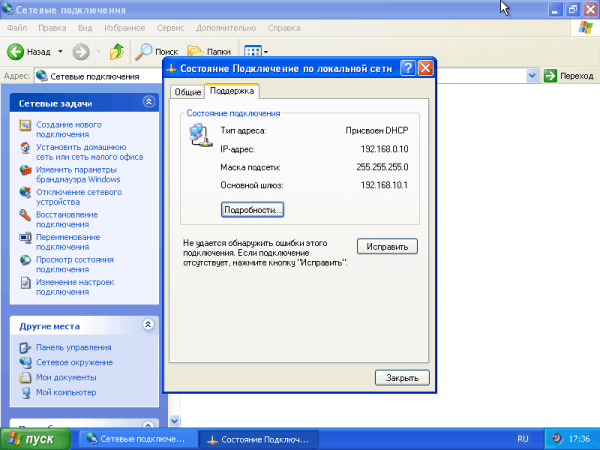 Все работает! Как видите установка и настройка dhcp сервера не заняла много времени и оказалось не такой тяжелой как многие могут предположить. Теперь можно и интернет раздавать по сети.
Все работает! Как видите установка и настройка dhcp сервера не заняла много времени и оказалось не такой тяжелой как многие могут предположить. Теперь можно и интернет раздавать по сети.
Понравилась статья? Жми лайки и подписывайся на обновления нашего сайта!
Интересные статьи по теме:
- Релиз Ubuntu 15.04 Vivid Vervet ожидается 23 апреля
- Управление сервером через веб интерфейс с помощью webmin в ubuntu server
- Установка и настройка SQUID3 прокси сервера, на базе Ubuntu Server 14.04.1
- Установка и настройка DNS сервера Ubuntu 14.04.1 LTS
- Как установить ubuntu server 14.04.1 LTS? Настройка сервера




